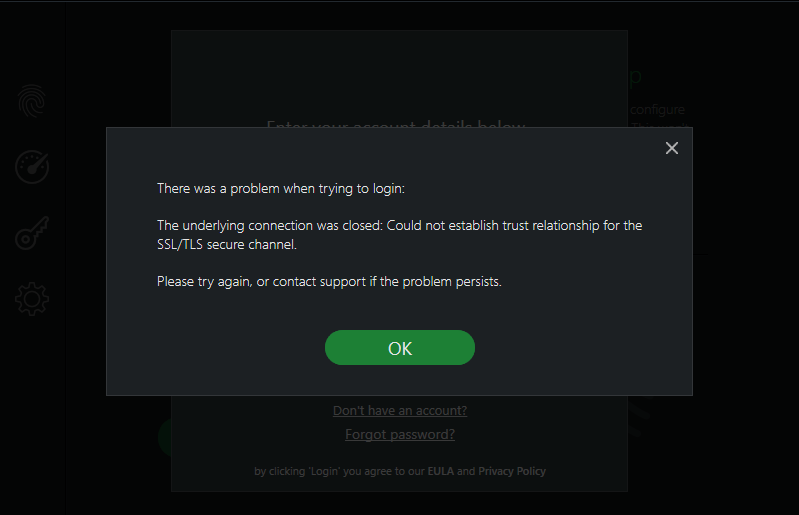Riavvia il computer
Fare clic sull'icona di Windows/icona del menu Start.
Trova l'icona di accensione **** e cliccaci sopra.
Fare clic su Riavvia.
L'ora e la data del tuo computer non sono corrette
Uno dei motivi per cui i nostri clienti ricevono l'errore SSL/TSL è che l'ora e la data sul loro computer non sono corrette. Se il tuo computer visualizza l'ora e la data errate, segui queste istruzioni per reimpostarle :
Fai clic sull'icona di Windows sulla barra delle applicazioni
Fai clic su Impostazioni
Fai clic su Ora e lingua
Fai clic su Data e ora
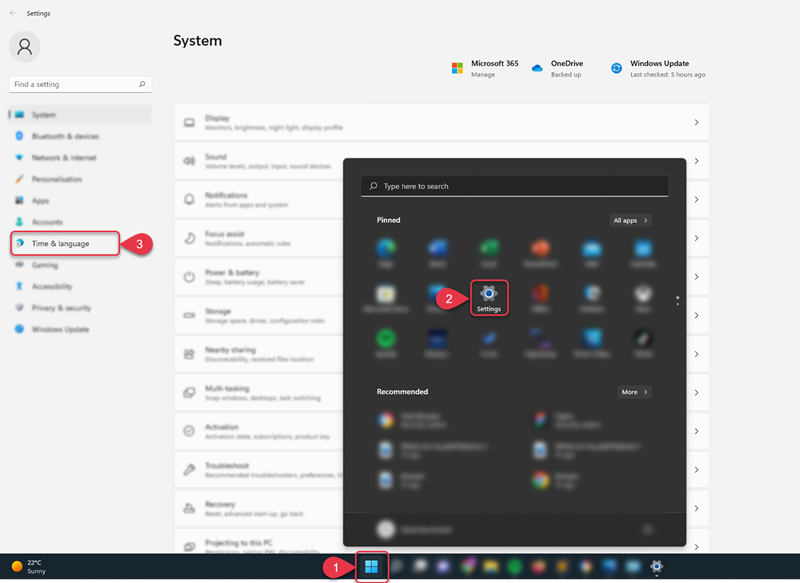
Da qui è possibile modificare le impostazioni di data e ora, si consiglia di impostare le opzioni di ora e ora legale su automatico.
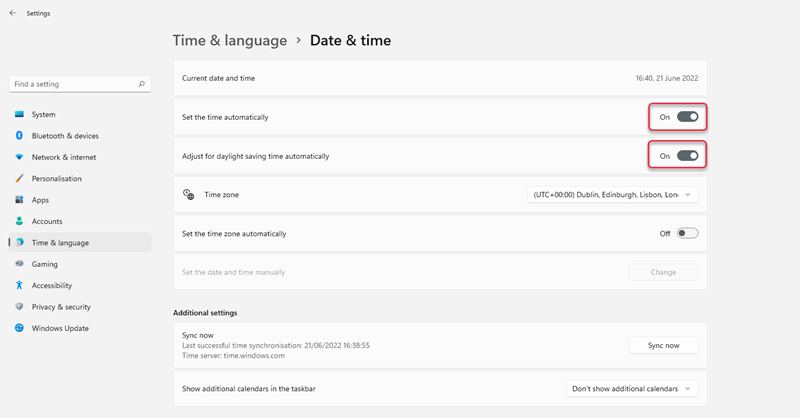
Riavvia il tuo computer
Prova ad accedere di nuovo
Se visualizzi ancora l'errore SSL/TSL, prova il passaggio successivo per la risoluzione dei problemi.
Aggiorna Windows all'ultima versione
Il passaggio successivo da eseguire se viene visualizzato l'errore SSL/TSL è assicurarsi che Windows sia aggiornato all'ultima versione. Per farlo segui queste istruzioni:
Fai clic sull'icona di Windows sulla barra delle applicazioni
Digita Verifica aggiornamenti
Fai clic su Controlla aggiornamenti
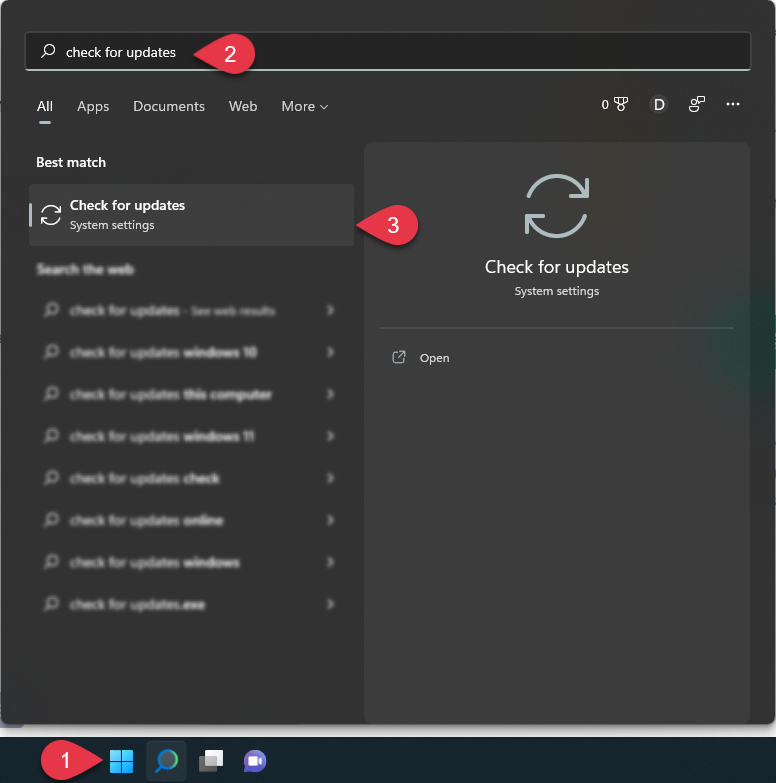
Da qui Windows ti dirà se sei aggiornato. Se non sei aggiornato:
Fai clic su Aggiorna Windows
Attendi l'aggiornamento di Windows
Riavvia il tuo computer
Prova ad accedere di nuovo
Se visualizzi ancora l'errore SSL/TSL, prova il passaggio successivo per la risoluzione dei problemi.
Disattiva antivirus/firewall di terze parti
È possibile che un antivirus o un firewall di terze parti stia causando problemi di accesso. Se stai utilizzando un altro antivirus insieme a Total Adblock, ti suggeriamo di disabilitarlo e provare ad accedere nuovamente.
Se visualizzi ancora l'errore SSL/TSL, prova il passaggio successivo per la risoluzione dei problemi.
Disattiva proxy
Se non riesci ancora ad accedere a causa dell'errore SSL/TSL, potrebbe essere necessario disabilitare il proxy. Per farlo segui queste istruzioni:
Fai clic sull'icona di Windows sulla barra delle applicazioni
Digita inetcpl.cpl
Fai clic su inetcpl.cpl
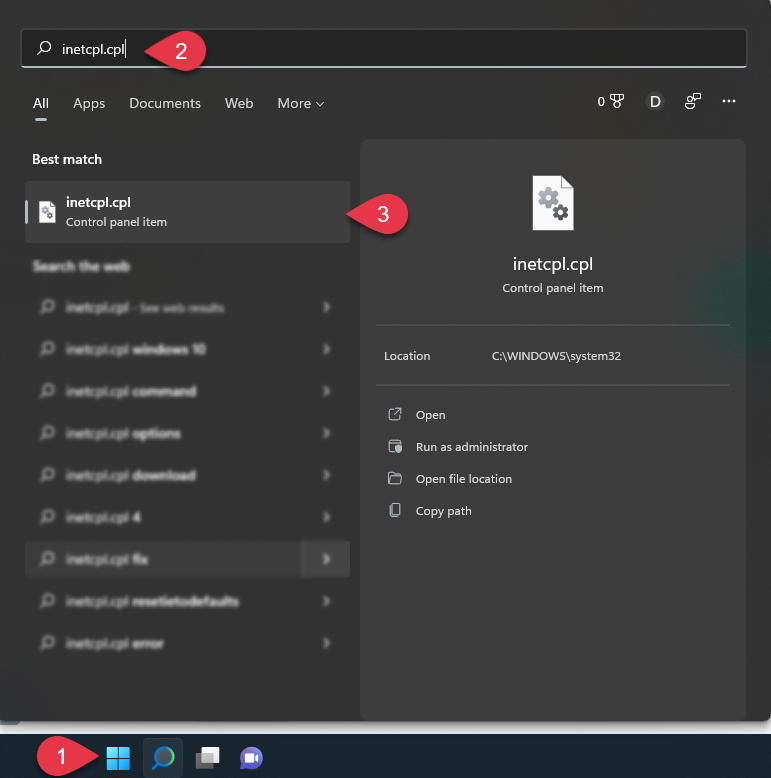
Fai clic sulla scheda Connessioni
Fai clic su Impostazioni LAN
Seleziona Rileva automaticamente le impostazioni
Assicurati che tutte le altre caselle siano deselezionate
Fai clic su OK
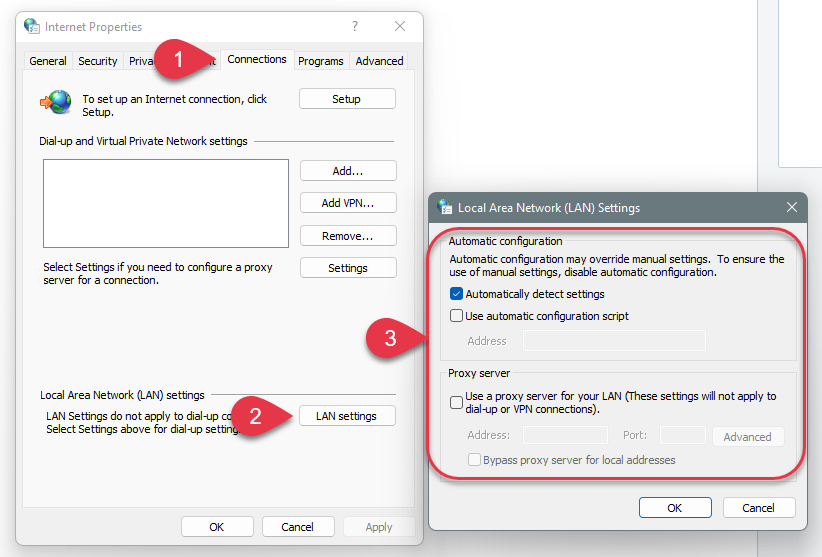
Riavvia il tuo computer
Prova ad accedere di nuovo